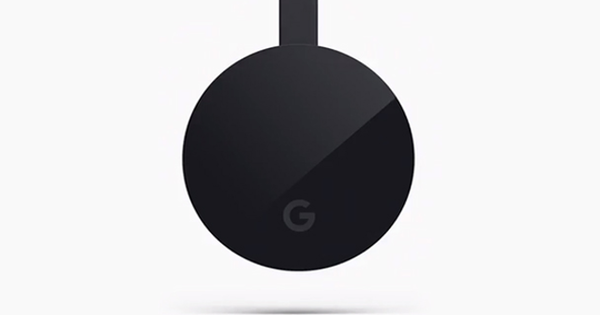ہوم گروپس کو ونڈوز 7 کی آمد کے ساتھ متعارف کرایا گیا ہے۔ ہوم گروپ کی بدولت، آپ نسبتاً آسانی سے بالغ ہوم نیٹ ورک ترتیب دے سکتے ہیں۔ آپ کے Windows 7 کمپیوٹر پھر فائلوں کا تبادلہ کر سکتے ہیں، پرنٹرز کا اشتراک کر سکتے ہیں، اور میڈیا کو سٹریم کر سکتے ہیں۔ اپنے آپ میں ہوم گروپ قائم کرنا آسان ہے، لیکن اگر آپ اسے اپنی پسند کے مطابق بنائیں گے تو آپ اس خصوصیت سے زیادہ لطف اندوز ہوں گے۔
1. ہوم گروپ بنائیں
انسٹالیشن کے دوران ونڈوز کے ذریعہ ہوم گروپ خود بخود بن جاتا ہے۔ ونڈوز 7 والے دوسرے کمپیوٹرز ہوم گروپ کی موجودگی کو خود بخود محسوس کرتے ہیں اور اس میں شامل ہونے کی پیشکش کریں گے۔ کیا ہوم گروپ نہیں بنایا گیا؟ مینو کھولیں۔ شروع کریں۔ اور منتخب کریں کنٹرول پینل. قسم ہوم گروپ اوپر دائیں جانب سرچ باکس میں اور انٹر دبائیں۔ بٹن دبائیں ہوم گروپ بنائیں. ونڈوز ایک ہوم گروپ بناتا ہے اور پاس ورڈ دکھاتا ہے جسے دوسرے کمپیوٹر ہوم گروپ تک رسائی کے لیے استعمال کرتے ہیں۔ اس کھڑکی کو کھلا چھوڑ دو۔

2. کمپیوٹر شامل کریں۔
اب ٹھیک کام شروع ہوتا ہے: دوسرے کمپیوٹرز کو اپنے نئے بنائے گئے ہوم گروپ میں شامل کرنا۔ یقینی بنائیں کہ مرکزی کمپیوٹر - جہاں آپ نے ہوم گروپ بنایا ہے - آن ہے اور سلیپ یا اسٹینڈ بائی موڈ میں نہیں ہے۔ جس کمپیوٹر پر آپ شامل کرنا چاہتے ہیں اسے کھولیں۔ کنٹرول پینل. قسم ہوم گروپ اوپر دائیں جانب سرچ باکس میں اور انٹر دبائیں۔ Windows 7 نوٹس کرتا ہے کہ ایک ہوم گروپ پہلے سے فعال ہے اور اس کی اطلاع دیتا ہے۔ بٹن دبائیں ابھی شامل ہوں.

3. اشیاء کا اشتراک کریں۔
پھر آپ اس بات کی نشاندہی کرتے ہیں کہ آپ ہوم گروپ میں کن حصوں کو بانٹنا چاہتے ہیں۔ یہ فی کمپیوٹر مختلف ہو سکتا ہے۔ آپ تصاویر، موسیقی، ویڈیوز اور دستاویزات میں سے انتخاب کر سکتے ہیں۔ اس کے علاوہ، آپ پرنٹر کا اشتراک کر سکتے ہیں. نیٹ ورک پرنٹر کے برعکس، ہوم گروپ کے مشترکہ پرنٹر کو وہ کمپیوٹر درکار ہوتا ہے جس سے پرنٹنگ کے دوران پرنٹر کو آن کرنے کے لیے منسلک کیا جاتا ہے۔ آپ دوسرے فولڈرز کو بھی شیئر کرنا چاہیں گے۔ اس ورکشاپ کے مرحلہ 5 میں ہم زیادہ واضح طور پر بتاتے ہیں کہ کیا شئیر کیا جا سکتا ہے۔

4. پاس ورڈ
وزرڈ ہوم گروپ پاس ورڈ کا اشارہ کرتا ہے۔ آپ اسے پہلے کمپیوٹر پر پڑھ سکتے ہیں جس پر آپ نے ہوم گروپ بنایا تھا۔ کیا آپ نے پہلے ہی کھڑکی بند کردی ہے؟ مین کمپیوٹر پر ونڈو کھولنے کے لیے، مرکزی ہوم گروپ ونڈو میں، کلک کریں۔ ہوم گروپ پاس ورڈ دیکھیں اور پرنٹ کریں۔. پر کلک کریں اگلا. پاس ورڈ چیک کیا جاتا ہے۔ آخری ونڈو میں، آپ پڑھیں گے کہ کمپیوٹر ہوم گروپ میں شامل ہو گیا ہے۔ پر کلک کرکے تصدیق کریں۔ مکمل. ان اقدامات کو دوسرے کمپیوٹرز پر دہرائیں جنہیں آپ شامل کرنا چاہتے ہیں۔

5. فولڈرز کا اشتراک کریں۔
اب جبکہ کمپیوٹر ہوم گروپ کے ذریعے جڑے ہوئے ہیں، یہ فیصلہ کرنے کا وقت ہے کہ آپ کن فائلوں کو قابل رسائی بنانا چاہتے ہیں۔ یہ دو طریقوں سے کیا جا سکتا ہے۔ سب سے پہلے، آپ ان فائلوں کو منتقل کر سکتے ہیں جنہیں آپ ہوم گروپس کے ذریعے اشتراک کردہ لائبریریوں میں سے کسی ایک میں شیئر کرنا چاہتے ہیں۔ مثال کے طور پر فولڈر دستاویزات. ایکسپلورر ونڈو میں اصل مقام کھولیں اور مشترکہ لائبریری کو دوسری ونڈو میں کھولیں۔ فائلوں کو ماخذ کے مقام سے مشترکہ ہوم گروپ فولڈر میں گھسیٹیں۔ فائلیں اب نیٹ ورک پر دستیاب ہیں۔

فائلوں کو شیئر کرنے کا دوسرا طریقہ یہ ہے کہ فولڈر کو براہ راست ہوم گروپ کے ساتھ شیئر کیا جائے۔ اس کا فائدہ یہ ہے کہ آپ کو فولڈر کی لوکیشن تبدیل کرنے کی ضرورت نہیں ہے۔ فائل ایکسپلورر کھولیں (ونڈوز کی + ای) اور اس جگہ پر جائیں جس میں فولڈر آپ شیئر کرنا چاہتے ہیں۔ پھر فولڈر پر دائیں کلک کریں اور منتخب کریں۔ کے ساتھ اشتراک کریں. کے درمیان انتخاب کریں۔ ہوم گروپ (پڑھیں) یا ہوم گروپ (پڑھنا/لکھنا). مؤخر الذکر صورت میں، دوسرے صارفین کو بھی تبدیلیاں کرنے کی اجازت ہے، جبکہ پہلے آپشن کے ساتھ آپ صرف فولڈر کے مواد کو دیکھنے کی اجازت دیتے ہیں۔